Yurko Brovko
0
1101
190
Zařízení Virtuální realita pomalu získávají na významu a různé velké společnosti uvádějí na trh vlastní VR zařízení. Zatímco zařízení Samsung Gear VR, Oculus Rift, Sony Playstation VR a HTC Vive získávají všechny slávy, Google Cardboard je nejdostupnější a snadno dostupný. Jsme ve světě virtuální reality noví, takže není divu, že jsme všichni tak dobře obeznámeni s Google Cardboard a jeho fungováním. Protože Google má brzy představit novou náhlavní soupravu VR, je důležité, abyste věděli všechno o Google Cardboard. To je to, pro co jsme tady! Zde je vše, co potřebujete vědět o Google Cardboard:
Co je to Google Cardboard?

Google Cardboard je virtuální a rozšířená realitní platforma, která vám umožní proměnit váš smartphone na zařízení VR prostřednictvím prohlížeče za dostupnou cenu. Google Cardboard je vytvořen pomocí levných komponent a složeného prohlížeče kartonu, a tedy názvu. Zařízení VR a AR je vybaveno přihrádkou, ve které můžete nastavit chytrý telefon Android nebo iPhone a prohlížet si čočky. Poté můžete otevřít kompatibilní aplikace a zobrazit různý obsah virtuální reality. Čočky vám přinesou 3D obraz se širokou škálou pohledu, takže máte pocit, že jste uvnitř rozhraní.
Věci na vědomí
Referenční design společnosti Cardboard od společnosti Google obsahuje následující části:
- Skládací kartonový prohlížeč
- Dvě plastové čočky 45 mm
- Suchý zip jako suchý zip pro popruhy na hlavu
- Gumičky
- Magnet nebo kapacitní páska pro interakci s displejem smartphonu
- Volitelná značka NFC

Kde ho koupit?
Referenční design Google Cardboard obsahuje sestavení z kartonu, ale můžete si zakoupit různé diváky třetích stran s prvotřídním designem a kvalitou sestavení. Doporučujeme vám zakoupit si Google Cardboard ze stránky Google Get Cardboard, kde společnost uvedla různé dostupné prohlížeče třetích stran. Můžete si koupit karton Google za pouhých 17 USD a až 50 USD.
Navíc můžete dokonce pokračovat a vytvořit si své vlastní zařízení Google Cardboard. Chcete-li to provést, budete si muset stáhnout sadu výrobců Google Cardboard (začne se stahovat kliknutím), kde Google uvedl postup a vše, co potřebujete k vytvoření vlastního VR zařízení.
Začínáme: Jak nastavit?
Chcete-li nastavit zcela nový karton Google, budete muset mít smartphone Android se systémem Android 4.1 nebo novějším nebo iPhone. Chcete-li začít prožívat virtuální realitu, musíte si stáhnout aplikaci VR kompatibilní s kartony. Na začátku vám doporučíme oficiální aplikaci Google Cardboard v Obchodě Play nebo iTunes.
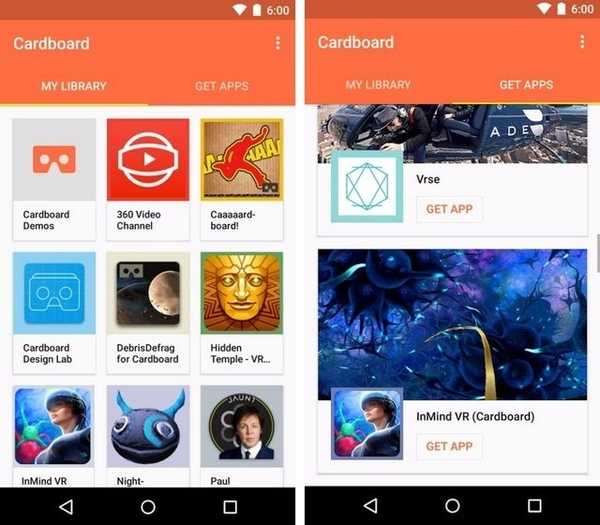
Při prvním otevření aplikace vás požádá o naskenování kódu QR na kartě Google Cardboard, aby se zjistila kompatibilita a kalibroval typ objektivu, aby vyhovoval vašemu smartphonu. Po dokončení aplikace aplikace rozdělí zobrazení na dvě části. Poté vložte chytrý telefon Android nebo iPhone do přihrádky Google Cardboard a připojte je k obličeji.

Poznámka: Pokud je váš smartphone s Androidem podporován podporou NFC, značka NFC Google Cardboard to rozpozná při vložení smartphonu a automaticky spustí aplikaci Google Cardboard. Pokud to chcete zakázat, vypněte ve svém smartphonu NFC.
Jak pracovat s Google Cardboard?
Jakmile připojíte Google Cardboard k obličeji pomocí aplikace Cardboard otevřené na vašem zařízení, zobrazí se vám různá ukázky Cardboard a další. Aplikace pro iPhone obsahuje pouze ukázky, jako jsou tutoriál, průzkumník, výstava, městská turistika, kaleidoskop a uvítací video. Aplikace pro Android však obsahuje ukázky z kartonu, 360 Video Channel (sledujte videa vytvořená pro VR), Cardboard Camera (pořizujte fotografie ve virtuální realitě 360 stupňů) a jednoduchou hru určenou pro VR. Aplikace obsahuje také část „Získejte aplikace“Kde najdete aplikace kompatibilní s VR. Aplikace také podporuje Google Street VR, takže si můžete prohlédnout jakýkoli orientační bod ve virtuální realitě. Na rozdíl od aplikace pro iPhone obsahuje kartonová aplikace Google v systému Android různá a chladnější ukázky, jako je Země, Průvodce, Moje videa, Výstava a Photo Sphere..

Zde je několik důležité body k zapamatování při provozu Google Cardboard:
- Pohybujte hlavou doleva nebo doprava nebo v kruhu, abyste se mohli pohybovat.
- Vyberte možnost zaměřením na možnost a stisknutím tlačítka magnetu umístěného na levé straně zařízení.
- Chcete-li kdykoli přejít do hlavní nabídky, nakloňte karton o 90 stupňů doprava.
Několik tipů pro začátečníky vědět
Pokud jste si právě zakoupili zcela nový prohlížeč karet Google Cardboard, postupujte takto:
1. Zachyťte a zobrazte fotografie VR

Google nedávno vydal aplikaci Cardboard Camera pro Android, která vám umožní zachytit panoramatické fotografie přátelské k VR s hloubkou a zvukem. Tyto pořízené fotografie si můžete prohlédnout v prohlížeči Google Cardboard a prožít si krásné chvíle ve VR.
2. Používejte Street View v režimu VR
Aplikace Street View od společnosti Google je dodávána s integrací karty Google Cardboard, takže můžete snadno poznat světově proslulé památky. Stačí vybrat požadovaný orientační bod a klepnutím na ikonu Karton v pravém horním rohu vstoupit do režimu VR. Aplikace poté rozdělí displej, takže vložte svůj smartphone do prohlížeče Cardboard a vyzkoušejte orientační body, jako byste tam byli.
3. Použijte ovladač Bluetooth
Existuje několik skvělých her, které jsou kompatibilní s aplikací Google Cardboard VR, ale hraní prostřednictvím pohybových senzorů vás může znepokojovat. Také některé hry nejsou tak snadné hrát pomocí tlačítka magnetu. Pokud tedy myslíte o hraní her VR vážně, měli byste získat ovladač Bluetooth. Chcete-li používat ovladač Bluetooth, musíte mít ruce volné, takže se ujistěte, že jsou popruhy na hlavě Google Cardboard dostatečně pevné..
4. Šetřete baterii
Hraní her VR nebo sledování obsahu VR může skutečně vybít baterii vašeho smartphonu, takže je důležité, abyste nějakou baterii šetřili. Nejlepší nápad je uvést smartphone do režimu Letadlo, aby žádné činnosti v síti nevybíjely baterii kromě vašich aktivit VR. Nezapomeňte si také předem stáhnout obsah VR a zobrazit je, i když jste offline.
5. Umístěte telefon správně
Je důležité, abyste chytrý telefon umístili správně do prohlížeče Google Cardboard, jinak magnetické tlačítko nefunguje. Vždy se ujistěte, že hlava smartphonu je nalevo od držáku kartonu.
6. Použijte otočnou židli
Nedoporučujeme vám používat kartu Google Cardboard na veřejných místech, protože byste mohli způsobit nehodu. Pokud jste doma, doporučujeme vám použít otočnou židli a zároveň si užívat zážitků s VR na Cardboardu, protože to vyžaduje hodně kroužení a pohybu kolem a s otočnou židlí, můžete se snadno otáčet.
Kompatibilní zařízení
Je smutné, že ne všechny smartphony Android jsou kompatibilní s aplikací Google Cardboard. Se smartphony pracují pouze smartphony s magnetometrem nebo senzorem kompasu, což je pochopitelné vzhledem k tomu, že zařízení VR používá jako tlačítko magnet. Nezapomeňte tedy zkontrolovat, zda je váš smartphone dodáván s magnetometrem.
VIZ TÉŽ: 10 Alternativ k Oculus Rift
Jste připraveni zažít virtuální realitu pomocí Google Cardboard?
Virtuální realita je stále v nadějné fázi, ale díky Google Cardboard ji můžete zažít snadno, aniž byste ve své peněžence vytvořili díru. Existuje spousta možností kartonu, z nichž si můžete vybrat, a přestože je jejich počet méně, zábavné jsou. Existují různé aplikace, hry a skvělá videa, která vás jistě zavedou do zcela nového světa. Buďte opatrní, protože delší používání karty Google Cardboard způsobuje nemoci z pohybu. Koupili jste si Google Cardboard? Pokud ano, jaký byl zážitek? Dejte nám vědět v sekci komentářů níže.















